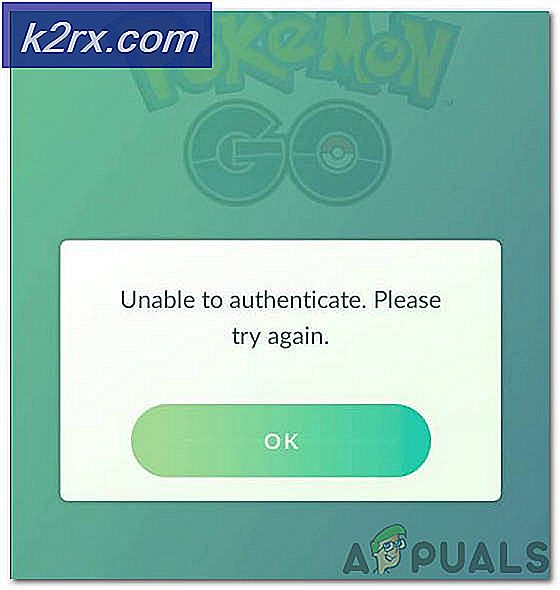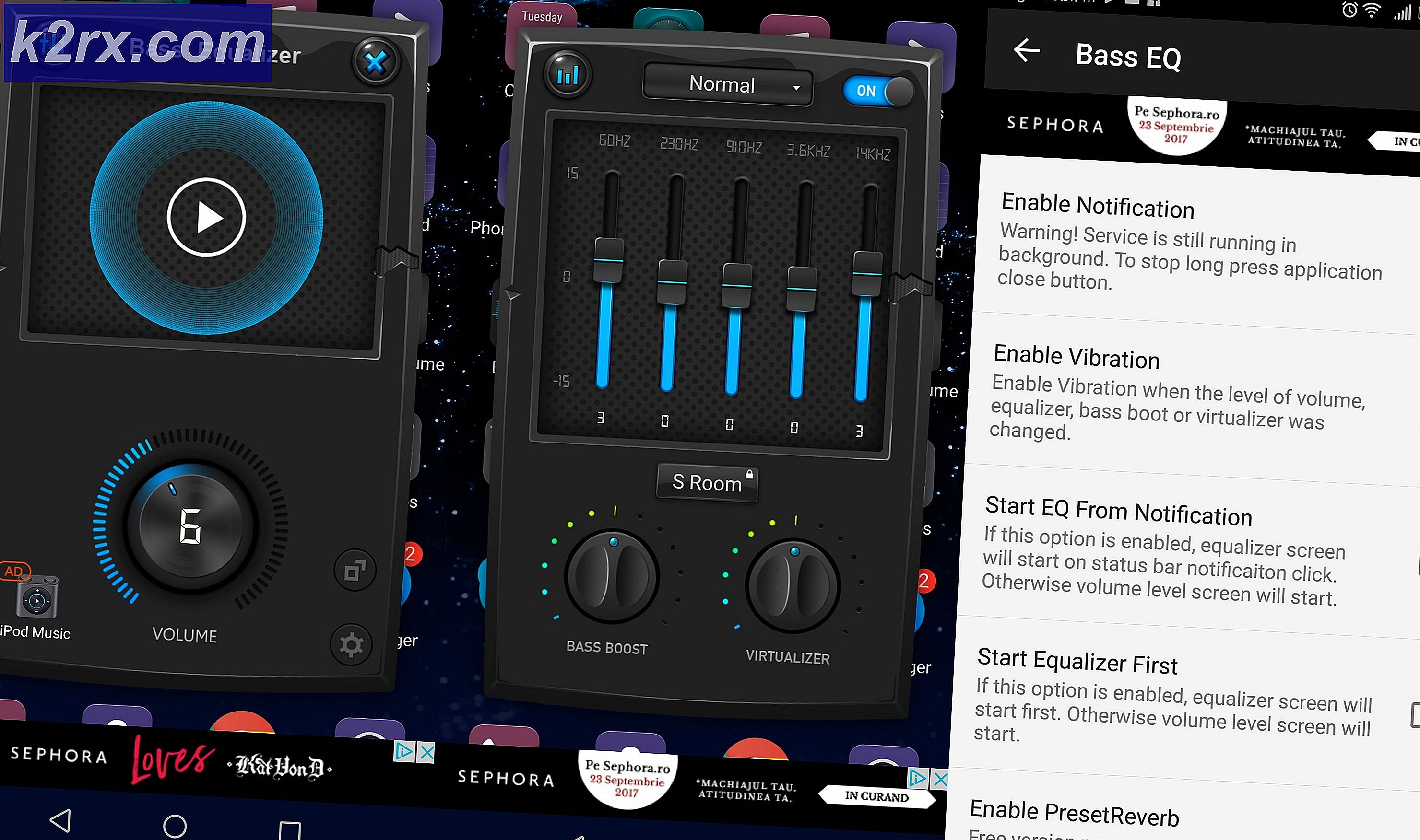Så här ställer du in och konfigurerar dina Google Home Smart-högtalare
Google har gjort världen till en bättre plats att vara genom att introducera ett antal fantastiska innovativa produkter. Googles hem är en av dess produkter som är kända för att utföra otroliga uppgifter med lätthet och komfort. Bara med en kommandoröst kan Google Home kunna spela musik, ställa in påminnelser, ringa och styra ditt hem bland andra uppgifter. Detta gör därför denna produkt till din bästa hemkamrat.
Nu när du har skaffat dig den här häpnadsväckande Google-produkten kanske du frågar dig själv var du ska börja från eller hur du får allt klart. Vi har metodiskt beskrivit steg för steg för dig hur du kommer igång med din nya Google Home-enhet.
Krav för att ställa in Google Home
Innan du börjar med din Google Home-enhet måste du först och främst se till att du har kraven på plats. Som det alltid sägs, starta aldrig ett projekt när du inte har alla resurser på plats, detsamma gäller för installationen av den här Google-produkten.
Därför måste du se till att du har en smartphone eller surfplatta som kör Android version 5.0 (eller högre) eller iOS version 10 (eller högre). Detta säkerställer att din enhet är kompatibel med Google Home-appen. Du måste också ha den senaste versionen av Google Home-appen och själva Googles smarta högtalare. Detta kan vara Google Home, Google Home Mini eller Google Home Max.
Dessutom måste det finnas en stabil och säker internetanslutning eftersom Google Home-enheten inte fungerar utan tillgång till internet. Du måste också ha ett Google-konto också. När kraven är på plats kan du nu gå vidare till installationsprocessen.
Steg 1: Anslut din enhet
Innan något annat måste du först ansluta din Google Home-smarthögtalare till en strömkälla. Detta kommer att slå på din enhet och göra den redo för installationsprocessen. Du måste vänta några minuter när enheten tänds. Google Home-enheten har därför ingen strömbrytare, den slås automatiskt på när den är ansluten till eluttaget.
Steg 2: Ladda ner Google Home-appen
När du överväger att Google Home-appen är kompatibel med din telefon måste du ladda ner och installera appen på din telefon. Eftersom appen är tillgänglig för både Android- och iOS-enheter kan den laddas ner direkt från Google Play Store respektive App Store. Vid den här tiden måste du se till att din telefon är ansluten till ditt Wi-Fi-nätverk.
Så här laddar du ned Google Home-appen för Android-enheter:
- Gå till Google Play Butik på din telefon.
- Söka efter Google Home-appen.
- Klicka på Installera.
Även för iOS-användare:
- Gå till App Store på din telefon.
- Söka efter Google Home-appen.
- Klicka sedan på Skaffa sig.
Steg 3: Starta Google Home-appen
Efter nedladdning av Google Home-appen måste du öppna den och utföra ett antal installationsprocedurer. Detta innebär att du ställer in nya enheter, söker efter Google Home-enheter och ansluter till din enhet bland andra. Du måste därför följa stegen som beskrivs nedan:
- Klicka på på startskärmen Lägg till.
- Välj ställa in enheten.
- Klicka på ställa in nya enheter i ditt hem.
- Sök efter Google Home-enheter och tryck på det hem du vill lägga till enheten till och klicka på Nästa.
- Anslut till din nya Google Home-enhet så att du kan konfigurera den.
Steg 4: Logga in med ett Google-konto
Nu måste du logga in med ett Google-konto. Om du redan har ett Google-konto kan du fortsätta och logga in på Google Home-appen med ditt konto. Men om du inte har ett Google-konto, se till att skapa ett helst med en gmail.com-adress. Du behöver bara gå till Gmail.com och skapa en ny.
Steg 5: Länka dina musiktjänster
Musik är en av de viktigaste formerna av underhållning som krävs. Google Home stöder olika typer av musiktjänster, inklusive Google Play musik, Pandora, Spotify samt YouTube. Du måste därför lägga till det musikkonto du väljer. Google Play Music eller Spotify-konto är det mest föredragna eftersom de tillåter dig att begära album och musikbibliotek utan avgift.
Steg 6: Länka dina videokonton
Dessutom kan du lägga till dina videokonton i Google Home. Tjänsterna kan inkludera bland annat YouTube, Netflix, HBO, Crackle, CBS. Dessa låter dig förvärva videoinnehållet med Google Home-enheten. För att länka kontot:
- Klicka på i Google Home-appen Inställningar.
- Välj Tjänster.
- Navigera vidare foton och videor och länka ditt konto.
Steg 7: Gå igenom handledningen
Därefter uppmanas du att Google Home-appen tar en handledning som ger dig mer kunskap om hur du använder Google Home-enheten.
Steg 8: Konfigurera ytterligare funktioner
För att slutföra med installationsprocessen kan du utföra ytterligare inställningar för att anpassa din Google Home-enhet till fullo. Dessa inställningar kan ändra Google-assistentens språk, välja Nyhetskällor eller My Day-inställningar för att bara nämna några. För att uppnå inställningen av dessa valfria funktioner måste du följa stegen nedan:
- Klicka på ikon med tre rader längst upp till vänster på skärmen.
- Klicka på Fler inställningar.
- Därefter ser du en massa ytterligare inställningar som Google Home erbjuder. Var noga med att välja något av dina val och utföra installationen.
Steg 9: Börja använda din Google Home-enhet
När du är klar med alla inställningar är din Google Home-enhet nu klar. Nu kan du börja prata med enheten och njuta av de enastående funktionerna som följer med den. Det finns ett stort antal frågor som du kan ställa till Google och du måste alltid börja med "OK Google" eller "Hej Google" varje gång du vill ställa en fråga.